上一篇
重装系统教程💻遇到电脑无法开机?一文带你快速学会重装系统方法
- 问答
- 2025-08-04 02:36:35
- 9
本文目录导读:
💻💥 电脑无法开机?别慌!2025年最新重装系统教程来啦!🔧🚀
📌 第一步:诊断“病因”,对症下药
电脑罢工可能源于:
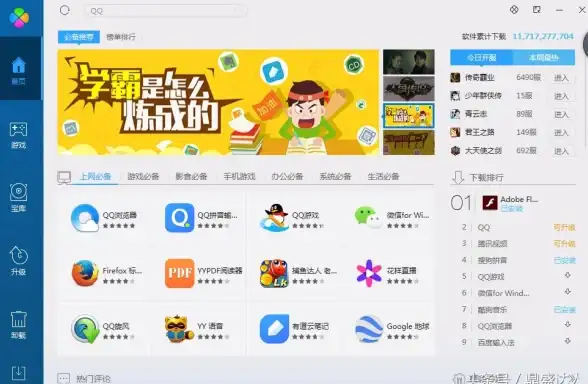
- 硬件故障 🔧:内存条松动、硬盘罢工(💾 坏道警告!)、电源“躺平”。
- 系统崩溃 💻:病毒入侵、系统文件被篡改(🦠 勒索软件警告!)、更新翻车。
- BIOS设置混乱 ⚙️:启动顺序错乱,硬盘被“拉黑”。
先自救:
- 拔掉所有外设(🖱️ 鼠标、🖥️ 显示器除外),重启试试。
- 闻味道、听声音 🔊:焦糊味?硬盘异响?快送修!
📌 第二步:备好“救命工具”
- U盘(≥8GB) 💾:制作启动盘,推荐“小白一键重装系统”(官网:www.01xitong.com)。
- 备用电脑/手机 📱:下载系统镜像(Win11 22H2或macOS Ventura 13.5)。
- 数据备份 📁:用云盘(OneDrive)或移动硬盘抢救重要文件!
📌 第三步:重装系统“三板斧”
🔧 方法1:小白一键重装(懒人福音!)
- 制作启动盘 💽:
- 插入U盘,打开软件,选“制作启动盘”➡️ 选系统版本 ➡️ 点击“开始制作”。
- ⏳ 等待自动下载镜像+写入U盘(约10分钟)。
- 设置BIOS ⚙️:
重启按F2/Del/F12进BIOS ➡️ 找到“Boot”选项 ➡️ 把U盘设为第一启动项 ➡️ F10保存退出。
- 开始安装 💻:
选语言、分区(建议全盘格式化,告别病毒残留!)➡️ 点“下一步” ➡️ 坐等安装完成(约30分钟)。

🔧 方法2:微软官方工具(纯净党首选)
- 官网下载“媒体创建工具” 🔗:https://www.microsoft.com/zh-cn/software-download/windows11。
- 插U盘,按提示制作安装介质 💾。
- 进BIOS设U盘启动 ➡️ 选“自定义安装” ➡️ 格式化系统盘 ➡️ 完成激活(微软账号可同步密钥)。
🔧 方法3:PE系统急救(高手进阶)
- 制作微PE启动盘 💽:官网http://www.wepe.cn/ 下载工具 ➡️ 安装PE到U盘。
- 启动PE ➡️ 用“DiskGenius”修复分区表 🔧 或直接重装系统。
📌 第四步:重装后“满血复活”
- 驱动更新 🔧:
用“驱动精灵”或官网下载显卡、网卡驱动(💡 苹果MacBook需Boot Camp驱动)。
- 系统优化 🛡️:
- 关闭无用启动项(任务管理器 ➡️ 启动标签)。
- 安装杀毒软件(火绒安全 🔥) + 开启系统更新 🔄。
- 数据恢复 📁:
误删文件?用“Recuva”扫描C盘(⚠️ 成功率取决于是否覆盖)。
💡 防翻车指南
- 🔋 笔记本用户:插电操作,避免断电变砖!
- 💾 重要数据多备份:云盘+移动硬盘双保险!
- 🔧 硬件检测:用“图吧工具箱”测硬盘健康(CrystalDiskInfo)。
🎉 搞定! 你的电脑已“重生” 🚀,快去享受流畅体验吧! 💻✨
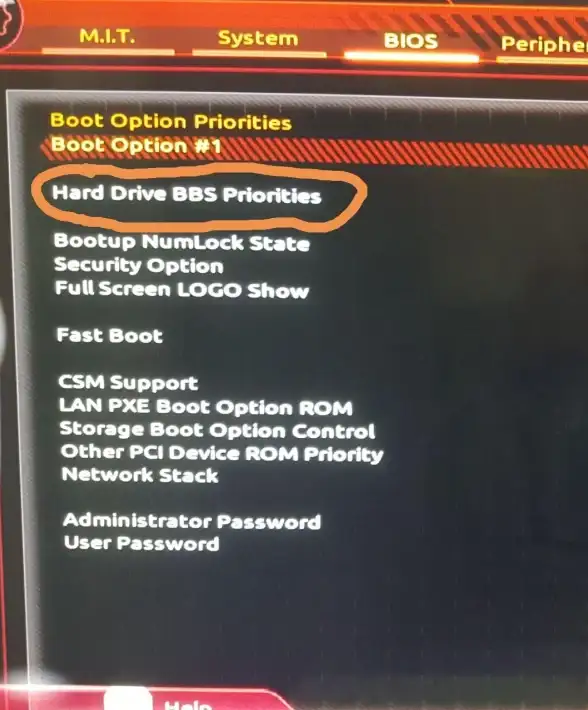
本文由 业务大全 于2025-08-04发表在【云服务器提供商】,文中图片由(业务大全)上传,本平台仅提供信息存储服务;作者观点、意见不代表本站立场,如有侵权,请联系我们删除;若有图片侵权,请您准备原始证明材料和公证书后联系我方删除!
本文链接:https://vps.7tqx.com/wenda/531049.html




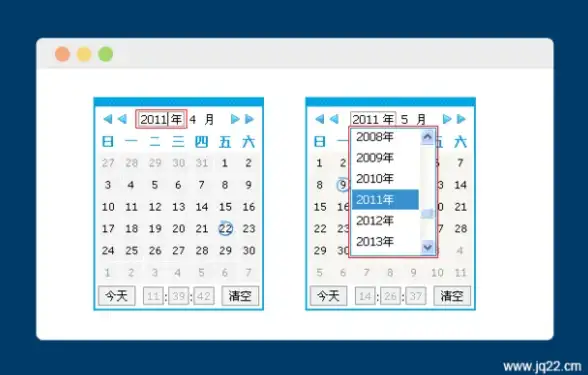




发表评论